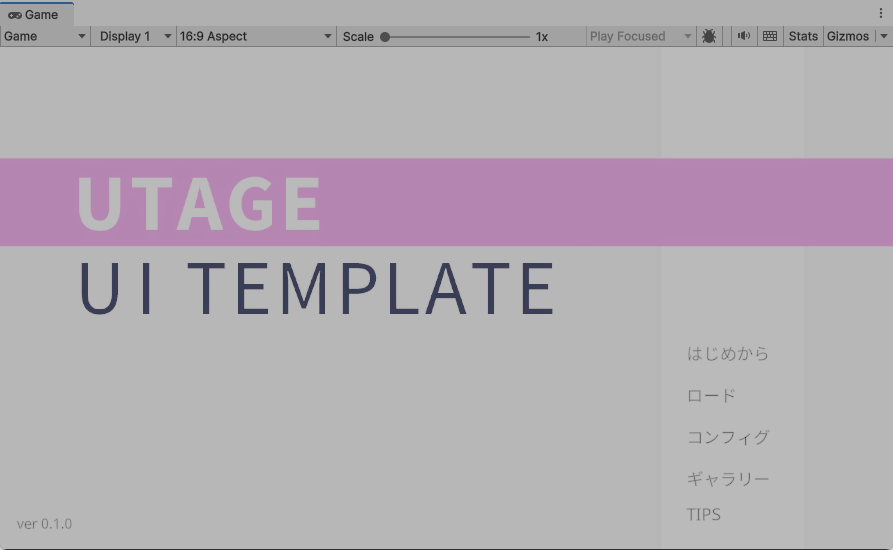New Project
投稿日:2014年6月6日 | 最終更新日:2025年7月20日
「宴」の新しいプロジェクトを作成するためのツールです。
宴3までと、宴4からで設定箇所が変わっています。
宴3までのドキュメントはこちらをご確認ください。
リファレンス
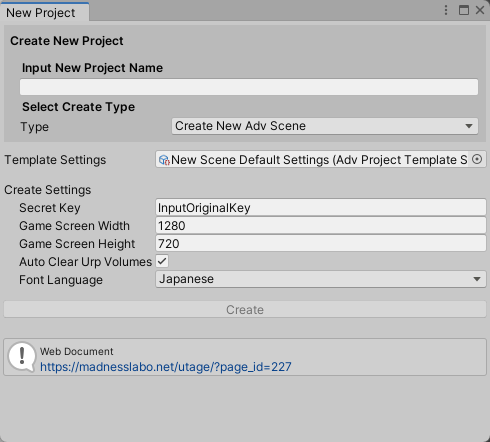
| 名前 | 内容 |
|---|---|
| Input New Project Name | 作成するプロジェクト名を記入 |
| Type | 作成するプロジェクトのタイプを設定。詳細は後述 |
| TemplateSettings | コピー元となるテンプレート。詳細は後述 |
| CreateSettings | 作成時の設定 |
| Secret Key | ファイル暗号化のキー 任意の文字列を設定すること |
| Game Screen Witdh | 作成するゲームの画面サイズ(横) |
| Game Screen Height | 作成するゲームの画面サイズ(縦) |
| Auto Clear Urp Volumes | 現在の UniversalRenderPipelineAsset の 「Volume Profile」 を None に設定します。詳細下記 |
| Layer Name | TypeをAdd Current Sceneにした場合の、 宴用の用レイヤー名。 デフォルトはUtage |
| Layer Name UI | TypeをAdd Current Sceneにした場合の、 宴用のUI用レイヤー名。 デフォルトはUtageUI |
| Font Langugae | デフォルトのフォントに設定するアジア圏のフォントをどれにするかの設定です。 デフォルトでは作業中のPCのOSが現在設定している言語から自動的に設定されます |
プロジェクト名を設定し、 Createボタンを押すと新規プロジェクトが作成されます。
プロジェクト名と同名フォルダが作成され、その中に必要なアセットが作成されます。
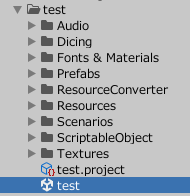
作成されたアセットの構成
作成された各アセット構成の詳細はリンク先を確認してください。
宴4からは、シナリオファイルのデフォルトの置き場所が「Scenarios」フォルダ以下になってる点に注意してください。
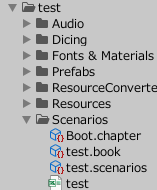
デフォルトのTextMeshProフォント
宴にはNotoSansフォントから作成したTextMeshProのSDFフォントアセットが用意されていて、新規プロジェクト作成時にそのフォントアセットをコピーしたものが作成されます。
フォールバックには、Font Langugaeに対応した言語のフォントが設定されています。
これらのフォントには元のNotoSansフォントが収録しているすべての文字が含まれていますので、特になにも手を加えることなくほぼすべての文字が表示可能です。
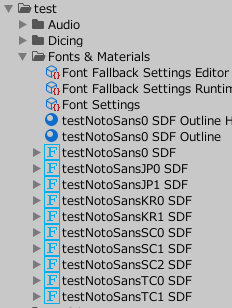
Type
設定した「Type」によって、作成されるアセットやオブジェクトが違います。

| 名前 | 内容 |
|---|---|
| Create New Adv Scne | シナリオ用のアセットを作成し、新たにビジュアルノベル用のシーンも作成する |
| Add Current Scene | 現在のシーンにシナリオ再生用のGameObjectを追加する。 会話シーンとして宴を使うも参考にしてください。 URPの場合は、追加でカメラの設定が必要になります。参考:会話シーンとして宴を使う > URPの場合 |
| Create Scenario Asset Only | シナリオ用のアセットを作成するのみ |
TemplateSettings
TemplateSettingsでコピー元となるテンプレートを切り替えることができます。
TemplateSettingsは選択しているTypeに基づいて代わります。
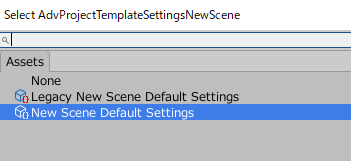
デフォルトで選択されているのは、TextMeshProを採用し、1280:720画面を基本とするテンプレートです。
Legacy~~とあるのは、テキスト表示にUnityUiのLegacyテキストとそれを拡張したテキスト表示を採用し、800:600画面を基本とするテンプレートです。
基本的にはデフォルトのものを選択してください。
場合によってはLegacy系を採用する必要があるかもしれませんが、Unityは将来的にはテキスト表示はTextMeshProに統一するようですので、その場合はLegacyTextが使えなくなる可能性があります。
Auto Clear Urp Volumes
宴はポストエフェクトを使う前提の設計になっています。
Unity6以降では、Unityプロジェクト作成時に「Universal3D」を選択した場合などに、プロジェクト全体のデフォルト「Volume Profile」が設定されてしまうことがあります。
(Assets/Settings/PC_RPAsset.assetの Volumes > Volume Profilesの設定)
ポストエフェクトを使用しようとすると、ここで有効設定されてしまったエフェクトも自動的にかかってしまいます。
URPの仕組みを知らないと、解除が難しい項目なので、宴プロジェクトを作成するときに基本的にはこれを自動で強制解除(Noneに設定)するようにしました。
意図的に「Volume Profile」を設定している場合などは「Auto Clear Urp Volumes」をオフにしてから使用してください。
例)Unityデフォルトの「Volume Profile」がかかったままの状態
「ToneMapping」の効果で画面全体が暗くなったり、「Bloom」の効果で表示がぼやけたりします。